Auf Enterprise-Ebene ist die Funktion „Routing-BGP (Routing BGP)“ standardmäßig aktiviert. Sie können BGP pro Segment konfigurieren, indem Sie die Schritte in diesem Verfahren ausführen.
- 4-Byte-ASN-BGP wird unterstützt, Peer zu einem Nachbarn mit 4-Byte-ASN- 4-Byte-ASNs in Routenankündigungen akzeptieren. Nur einfaches Format wird unterstützt. Das asdot/Dezimalformat wird nicht unterstützt.
- BGP kann pro Segment konfiguriert werden. Konfigurationen sind auf der Profil- oder Edge-Ebene mit aktivierter Edge-Überschreibung möglich.
Unterstützung für Community-Additif (Community Additive Support)
Die eingehende und ausgehende BGP-Konfiguration unterstützt die Einrichtung von BGP-Communitys. Community-Werte können verwendet werden, um die Quelle der Routen anzugeben. Wenn „Additif (Additive)“ nicht aktiviert ist, wird die vorhandene BGP-Community standardmäßig durch die „festgelegten“ Werte ersetzt. Wenn die Option „Community-Additif (Community Additive)“ aktiviert ist, werden die festgelegten Community-Werte zur vorhandenen BGP-Community hinzugefügt. Wie in folgender Beispielabbildung dargestellt, werden Community 12345:11 und 12345:22 an die vorhandene BGP-Community angehängt. Hinweis: Die maximale Anzahl der unterstützten Community-Zeichenfolgen beträgt zwölf.

- Konfigurieren von BGP für VPN-Profile:
- Wechseln Sie im Navigationsbereich zu Konfigurieren (Configure) > Profil (Profile).
Der Bildschirm Konfigurationsprofile (Configuration Profiles) wird angezeigt.
- Wählen Sie ein Profil aus, für das BGP aktiviert werden soll, und klicken Sie für das anwendbare Profil auf das Symbol Gerät (Device).
Der Bildschirm Geräteeinstellungen (Device Settings) für das ausgewählte Profil wird angezeigt.
- Wechseln Sie im Navigationsbereich zu Konfigurieren (Configure) > Profil (Profile).
- Führen Sie einen Bildlauf nach unten zum Bereich BGP-Einstellungen (BGP Settings) durch und aktivieren Sie BGP EIN (BGP ON) (siehe folgende Abbildung).

- Klicken Sie auf die Schaltfläche Bearbeiten (Edit), um die BGP-Nachbarn zu definieren.
- Führen Sie im BGP-Editor (BGP Editor) folgende Schritte durch:
- Klicken Sie auf die Schaltfläche Filter hinzufügen (Add Filter), um einen oder mehrere Filter zu erstellen. (Diese Filter werden auf den Nachbarn angewendet, um die Attribute der Route abzulehnen oder zu ändern. Derselbe Filter kann für mehrere Nachbarn verwendet werden).
Das Dialogfeld BGP-Filter erstellen (Create BGP Filter) wird angezeigt (Abbildung unten).

- Führen Sie im Dialogfeld BGP-Filter erstellen (Create BGP Filter) folgende Schritte durch:
- Geben Sie im Textfeld Filtername (Filter Name) einen Namen für den Filter ein.
- Legen Sie die Regeln für den Filter fest.
- Wählen Sie im Dropdown-Menü Typ (Type) die Option „Präfix (Prefix)“ oder „Community“ aus.
- Legen Sie den Wert für das Präfix oder die Community im Textfeld Wert (Value) fest.
- Aktivieren Sie gegebenenfalls das Kontrollkästchen Genaue Übereinstimmung (Exact Match).
- Geben Sie den Aktionstyp (Zulassen (Permit) oder Ablehnen (Deny)) aus dem Dropdown-Menü Typ (Type) an.
- Aktivieren Sie im Dropdown-Menü Festlegen (Set) das Kontrollkästchen „Keine (None)“, „Lokale Präferenz (Local Preference)“, „Metrik (Metric)“, „AS-Pfad voranstellen (AS-Path-Prepend)“ „Community“ oder „Community-Additif (Community Additive)“. Weitere Informationen finden Sie im obigen Abschnitt mit dem Titel Unterstützung für Community-Additif.
Eine Beschreibung dieser Felder finden Sie in der folgenden Tabelle (die Abbildung unterhalb der Tabelle dient als Referenz).
Regelfeld Beschreibung Übereinstimmungstyp (Match Type): Präfix (Prefix) oder Community Wert (Value) Kontrollkästchen „Genaue Übereinstimmung (Exact Match)“ Aktionstyp (Action Type): Zulassen (Permit) oder Ablehnen (Deny) Option „Festlegen (Set)“: Keine (None) Option „Festlegen (Set)“: Lokale Präferenz (Local Preference) Option „Festlegen (Set)“: Kontrollkästchen „Community“ und „Community-Additif (Community Additive)“. Die eingehende und ausgehende BGP-Konfiguration unterstützt die additive Konfigurationsoption. Hiermit werden eingehende Community-Attribute und Setup-Community-Werte angehängt. Community-Werte können verwendet werden, um die Quelle der Routen anzugeben. Wenn „Additif (Additive)“ nicht aktiviert ist, wird der Community-Wert standardmäßig durch den „festgelegten“ Wert ersetzt.
Option „Festlegen (Set)“: Metrik (Metric) Option „Festlegen (Set)“: AS-Pfad anhängen (AS-Path-Prepend) - Klicken Sie nach dem Festlegen der Regeln für den Filter auf die Schaltfläche OK.
- Geben Sie im Dialogfeld BGP-Editor (BGP-Editor) die lokale ASN-Nummer im Textfeld Lokale ASN (Local ASN) ein.
- Geben Sie im Bereich „Nachbar (Neighbor)“ die Nachbar-IP (Neighbor IP) und ASN in den entsprechenden Textfeldern ein und legen Sie die eingehenden und ausgehenden Filter aus der im vorherigen Schritt definierten Liste Filter fest.
- Fügen Sie zusätzliche Optionen hinzu, indem Sie auf die Schaltfläche Alle anzeigen (View All) klicken, um das Dropdown-Menü zu öffnen. Wenden Sie gegebenenfalls zusätzliche Optionen an. (Die folgende Tabelle enthält eine Beschreibung der einzelnen Optionen und dient zu Referenzzwecken.)
Feld „Zusätzliche Optionen (Additional Options)“ Beschreibung Dropdown-Menü „Nachbar-Flag (Neighbor Flag)“ Wird verwendet, um den Nachbartyp zu kennzeichnen. Im Dropdown-Menü stehen zwei Optionen zur Auswahl: „Keiner (None)“ und Uplink. Wählen Sie „Uplink“ aus, wenn er als WAN-Overlay für MPLS verwendet wird. Diese Option wird als Flag verwendet, um zu entscheiden, ob die Site als Transit-Site (z. B. Hub) fungieren soll, indem über SD-WAN-Overlay erlernte Routen an WAN-Links für MPLS weitergegeben werden. Wenn eine Transit-Site benötigt wird, aktivieren Sie „Overlay-Präfix über Uplink (Overlay Prefix Over Uplink)“ in der Option „Erweitert (Advanced)“. Kontrollkästchen „AS zulassen (Allow AS)“ Erlernen der BGP-Routen, obwohl sich dasselbe AS im AS-Pfad befindet. Kontrollkästchen „Standardroute (Default Route)“ Ankündigen einer Standardroute zum Nachbarn. Weitere Informationen zur Verwendung des Kontrollkästchens Standardroute (Default Route) finden Sie im Schritt „e, ii“ weiter unten. Verbinden (Connect) Intervall in Sekunden, bevor eine neue TCP-Verbindung mit dem Peer hergestellt wird, wenn erkannt wird, dass die TCP-Sitzung nicht passiv ist. Der Standardwert beträgt 120 Sekunden. Kontrollkästchen „MD5-Authentifizierung (MD5 Auth)“ Aktiviert die BGP-MD5-Authentifizierung. Das Kontrollkästchen „MD5-Authentifizierung (MD5 Auth)“ wird in einem Legacy- oder Verbundnetzwerk verwendet. Generell wird BGP-MD5 als Security Guard für BGP-Peering verwendet. Textfeld „MD5-Kennwort (MD5 Password)“ Beim Aktivieren von MD5-Authentifizierung ist ein Kennwort erforderlich. 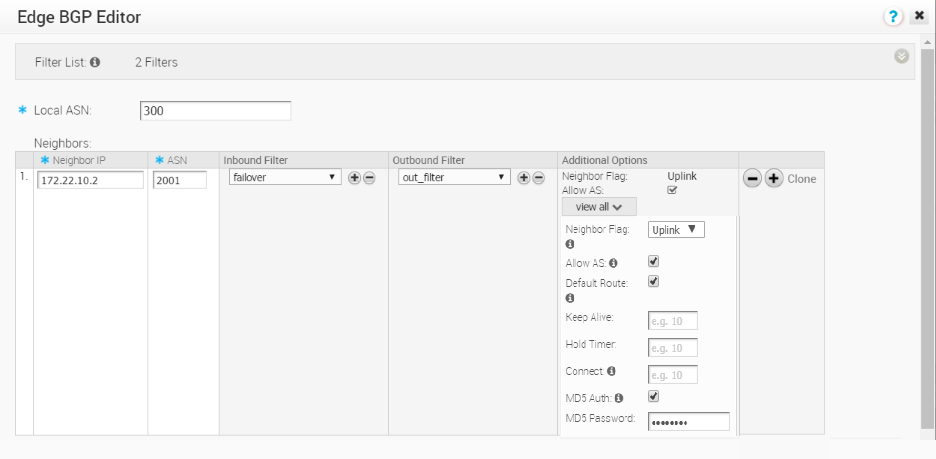
- Klicken Sie auf die Schaltfläche Erweiterte Einstellungen (Advanced Settings).
Der Bereich Erweiterte Einstellungen (Advanced Settings) wird angezeigt.
- Im Bereich Zusätzliche Einstellungen (Additional Settings) können Sie die folgenden zusätzlichen BGP-Einstellungen eingeben, die in der nachstehenden Tabelle beschrieben werden. (Weitere Informationen hierzu finden Sie in nachstehender Abbildung.)
Felder unter Zusätzliche Einstellungen (Additional Settings) Beschreibung Router-ID (Router ID) Wenn keine ID konfiguriert ist, wird diese automatisch zugewiesen. Keep Alive Die Häufigkeit (in Sekunden), mit der die Keepalive-Nachricht an den Peer gesendet wird. Der Standardwert beträgt 60 Sekunden. Der Bereich liegt zwischen 0 und 65535.
Hold-Timer (Hold Timers) Intervall in Sekunden, in dem der Peer berücksichtigt wird, nachdem er keine Keepalive-Nachricht erhalten hat. Der Standardwert beträgt 180 Sekunden. Der Bereich liegt zwischen 0 und 65535.
Uplink-Community (Uplink Community)
Uplink bezieht sich auf einen Link, der mit dem Provider-Edge (PE) verbunden ist.
Eingehende Routen (in Richtung des Edge), die dieser Community entsprechen, werden als Uplink-Routen behandelt. (Für die der Hub/Edge nicht als Besitzer angesehen wird.)
Die Eingabe kann im ursprünglichen Zahlenformat oder im neuen AA:NN-Format erfolgen.
Overlay-Präfix (Overlay Prefix) Verteilt die vom Overlay erlernten Präfixe neu. AS-PATH-Übernahme deaktivieren (Disable AS-PATH Carry Over) Diese Option sollte standardmäßig deaktiviert bleiben. In bestimmten Topologien beeinflusst die Deaktivierung der AS-Pfadübernahme den ausgehenden AS-PATH dahingehend, dass L3-Router einen Pfad in Richtung eines Edge oder Hubs bevorzugen. Warnung: Wenn die AS-Pfadübernahme aktiviert ist, müssen Sie Ihr Netzwerk so konfigurieren, dass Routing-Schleifen vermieden werden. Verbundene Routen (Connected Routes) Verteilt alle Subnetze der verbundenen Schnittstelle neu. Kontrollkästchen „OSPF“ Aktiviert OSPF-Neuverteilung in BGP. Standardroute (Default Route) Verteilt die Standardroute nur dann neu, wenn der Edge Routen über Overlay oder Underlay erlernt. Textfeld „Metrik festlegen (Set Metric)“ Optional können Sie OSPF aktivieren, wodurch OSPF-Routen in BGP eingefügt werden können. Die Standard-BGP-Metrik für die neu verteilten OSPF-Routen ist ein MED-Wert von 20. Overlay-Präfixe über Uplink (Overlay Prefixes Over Uplink) Uplink bezieht sich auf den Link/Nachbar, für den der Uplink mit dem Flag Nachbar (Neighbor) konfiguriert ist (in der Regel ist der Link mit dem PE-Router (Provider Edge) verbunden). Leitet Routen, die vom Overlay erlernt wurden, an den Uplink mit dem Flag Nachbar (Neighbor). Netzwerke (Networks) Das Netzwerk, das von BGP im Format 10.10.10.10/21 angekündigt wird. 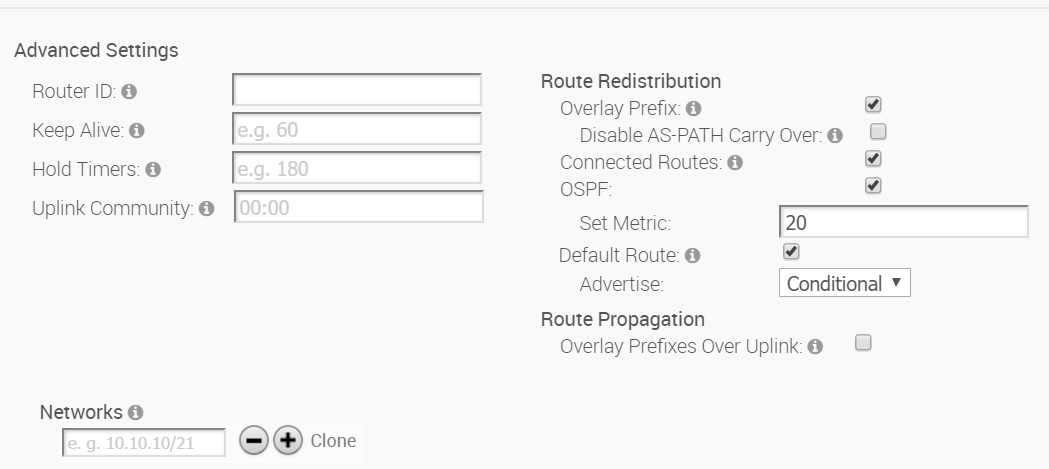
- Klicken Sie auf OK, um die Konfigurationen zu speichern.
Hinweis: Wenn Sie das Kontrollkästchen Standardroute (Default Route) im Bereich Zusätzliche Einstellungen (Additional Settings) aktiviert haben, beachten Sie die folgenden vier Szenarien:
- Wenn die globale Option Standardroute (Default Route) mit der Option „Bedingt (Conditional)“ aktiviert ist und die Option Standardroute (Default Route) pro BGP-Nachbar nicht ausgewählt ist, verteilt BGP die Standardroute an seinen Nachbarn nur dann neu, wenn der Edge eine explizite Standardroute über Overlay oder Underlay erlernt.
- Wenn die globale Option Standardroute (Default Route) mit der Option „Bedingt (Conditional)“ aktiviert ist und die Option Standardroute (Default Route) pro BGP-Nachbar ausgewählt ist, überschreibt die Konfiguration „Pro Nachbar (Per Neighbor)“ die globale Konfiguration, obwohl „Standardroute immer bei BGP-Peer ankündigen (Advertise default route to BGP peer Always)“ ausgewählt ist.
- Wenn die globale Option Standardroute (Default Route) nicht aktiviert ist und die Option Standardroute (Default Route) pro BGP-Nachbar ausgewählt ist, kündigen Sie die Standardroute immer beim BGP-Peer an.
- Wenn die globale Option Standardroute (Default Route) nicht aktiviert ist und die Option Standardroute (Default Route) pro BGP-Nachbar nicht ausgewählt ist, kündigen Sie die Standardroute nicht beim BGP-Peer an bzw. verteilen Sie sie nicht neu.
- Klicken Sie auf die Schaltfläche Filter hinzufügen (Add Filter), um einen oder mehrere Filter zu erstellen. (Diese Filter werden auf den Nachbarn angewendet, um die Attribute der Route abzulehnen oder zu ändern. Derselbe Filter kann für mehrere Nachbarn verwendet werden).